Air Playでの視聴方法
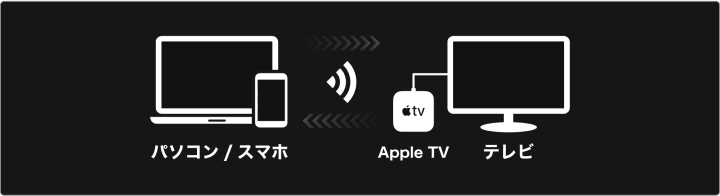

ミラーリング接続方法 (パソコン)
- 1)PCとテレビを同じWi-Fiネットワークに接続します。
- 2)メニューバーのAirPlayアイコンをクリックします。
- 3)表示されるリストから接続したいTVを選択します。
- 4)パスコードを入力します。
※初回接続時、TVにパスコードが表示される場合があります。その場合は、PCにそのパスコードを入力します。 - 5)テレビに接続が完了すると、iPhone/iPadの画面がTVに表示されます。
ミラーリング接続方法 (スマホ)
- 1)iPhone/iPadとテレビを同じWi-Fiネットワークに接続します。
- 2)iPhone/iPadで画面の右上から下にスワイプしてコントロールセンターを開きます。
- 3)「画面ミラーリング」または「Air Play」アイコンをタップします。
- 4)表示されるリストから接続したいTVを選択します。
- 5)テレビに接続が完了すると、iPhone/iPadの画面がTVに表示されます。
注意事項
※Wi-Fi環境、送出機器のスペックによっては音ズレ、ブロックノイズ、映像が一時的に止まってしまう場合があります。その場合はページをリロードしてください。
それでも、解消されない場合はミラーリングに適した環境ではないのでスマートフォン、パソコン上で視聴してください。
※視聴対応デバイスはスマートフォン、パソコンを推奨しております。
※上記記載の通りの接続を行ってもテレビで閲覧できない場合があります。お客様の個別環境ごとのソフトウェアの組み合わせやアップデート手順による設定差異などに依存するため、外部出力に関するお問い合わせはサポートの対象外となります。ご了承ください。
※Google、Google Play、Android、Chromecastおよびその他のマークは Google LLC. の商標です。
※Apple、Appleロゴ、AirPlay、iPad、iPod、iPod classic、iPod nano、iPod touch、iTunes、Mac及びOS Xは、米国および他の国々で登録されたApple Inc.の商標です。App StoreはApple Inc.のサービスマークです。「iPhone」の商標は、アイホン株式会社からラインセンスを受け使用しています。
「Made for iPod」「Made for iPhone」「Made for iPad」とは、それぞれiPod、iPhone、iPad専用に接続するよう設計され、アップルが定める性能基準を満たしているとデベロッパによって認定された電子アクセサリであることを示します。アップルは、本製品の機能および安全および規格への適合について一切の責任を負いません。本製品をiPod、又はiPhoneと共に使用すると、ワイヤレス機能に影響を及ぼす可能性があります。
※MHLおよびMHLロゴは、米国MHL,LLCの米国およびその他の国における商標、登録商標またはサービスマークです。
※Microsoft、Windowsは米国Microsoft Corporationの米国およびその他の国における商標または登録商標です。
その他、本サイトに記載されているシステム名、製品名、サービス名は、一般に各開発メーカーの登録商標あるいは商標です。なお、本文中では®、™マークは明記していません。
